אפליקציית הקבצים שעוצבה לאחרונה ב- iOS 13 מביאה שיפורים חדשים רבים ביחס לגרסה הקודמת. לא רק שאתה מקבל מידע מפורט יותר על כל קובץ בעת השימוש באפליקציה, אלא שיש פקדים חדשים הזמינים לך ב- iOS 13 שהופכים את ניהול הקבצים למשב רוח.
אפליקציית קבצי iOS 13 ו- iPadOS כוללת כעת גם תמיכה באחסון USB חיצוני, כרטיס SD וכן יכולת לעבוד עם שרתי קבצים / כונני שיתוף רשת התומכים ב- SMB 3.0. אפליקציית קבצים הוסיפה גם את התכונה החדשה של תיקיות משותפות עם הרשאות משופרות וניהול הרשאות המסייעות לשיתוף פעולה טוב יותר.
קָשׁוּר:
מלבד התכונות המתקדמות הללו, אפל התמקדה גם כיצד משתמשים יכולים לבצע משימות מדי יום בקלות בעת השימוש באפליקציה. אחד השיפורים הללו מתמקד סביב שינוי שם של קבצים ותיקיות קיימים.
כיצד לשנות שם של מסמכים באפליקציית קבצים באמצעות iOS 13
כשאתה שומר מסמכים בקבצים ממקורות שונים כגון PDF מ- Safari וכו ', זה שומר אותם עם שם ההורדה המקורי. ב- iOS 12, לא הייתה דרך ישירה לשנות שם של קובץ ב- iPhone שלך בעת שימוש באפליקציית Files.
- פתח את אפליקציית קבצים ב- iPhone שלך
- הקש על עיון בפינה השמאלית התחתונה ואתר את המסמך
- לחץ לחיצה ארוכה על תמונה ממוזערת של מסמך באפליקציית Files
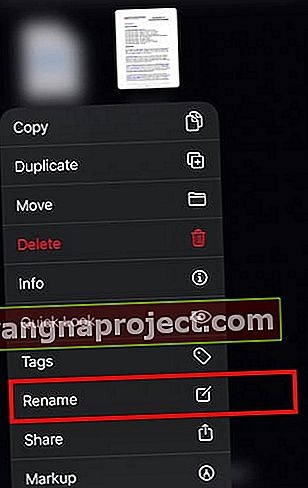 חקור את פקדי היישומים Files החדשים ב- iOS 13 ו- iPadOS
חקור את פקדי היישומים Files החדשים ב- iOS 13 ו- iPadOS - בחר 'שנה שם' מתפריט ההקשר
- הקלד את שם המסמך החדש העוקף את השם הישן בתיבת הטקסט.
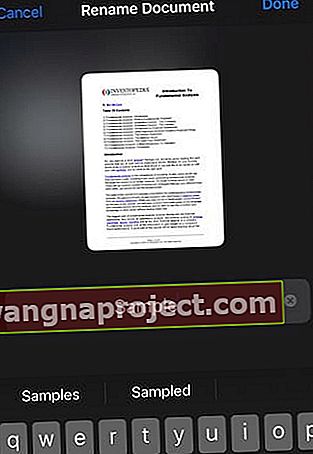 הזן את השם החדש ולחץ על 'בוצע'
הזן את השם החדש ולחץ על 'בוצע' - הקש על סיום לאחר השלמתם
זה כל כך פשוט ב- iOS 13! שם הקובץ הישן ישתנה באופן מיידי.
שנה שם תיקיות באפליקציית קבצים באמצעות תפריט ההקשר
שינוי שם תיקיה באפליקציית Files עובד באותו אופן.
פשוט לחץ לחיצה ארוכה על התיקיה שברצונך לשנות שם ובחר 'שנה שם' מתפריט ההקשר כדי להתחיל.
 חקור את פקדי היישום 'קבצים' אחרים מתפריט ההקשר הזה.
חקור את פקדי היישום 'קבצים' אחרים מתפריט ההקשר הזה.
מילת זהירות בעת שימוש בכוננים חיצוניים או USB עם ה- iPhone או ה- iPad שלך. שים לב שפורמטי הקבצים הנתמכים בכוננים חיצוניים הם APFS לא מוצפן, HFS + לא מוצפן, FAT ו- exFAT.
הקפד לבדוק את הסיקור המקיף שלנו על אפליקציית הקבצים החדשה ב- iPadOS:
אנו מקווים שמצאת מאמר קצר זה שימושי. אנא יידע אותנו בתגובות למטה אם יש לך שאלות או אם ברצונך לשתף טיפ או שניים מועדפים.

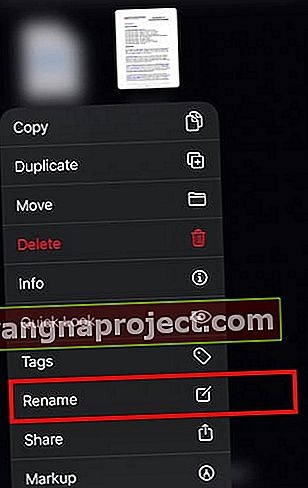 חקור את פקדי היישומים Files החדשים ב- iOS 13 ו- iPadOS
חקור את פקדי היישומים Files החדשים ב- iOS 13 ו- iPadOS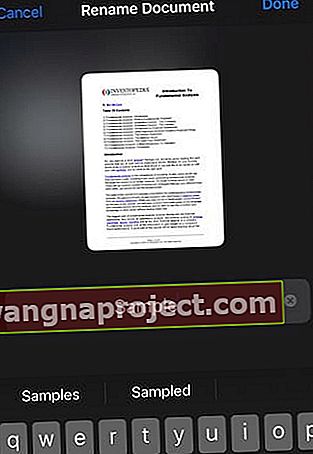 הזן את השם החדש ולחץ על 'בוצע'
הזן את השם החדש ולחץ על 'בוצע'
